Topik ini menjawab pertanyaan umum seputar pengembangan untuk Google Play Game di PC.
T: Apakah ada batas ukuran untuk upload Google Play Game di PC?
J: Untuk format app bundle, batasnya adalah dasar 150 MB + Play Asset Delivery 2 GB. Jika informasi tersebut tidak cukup, hubungi kontak dukungan pelanggan Google Play Anda.
T: Bagaimana jika HPE gagal dimulai?
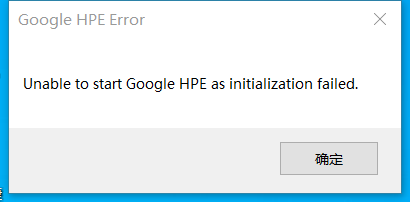
J: Ada beberapa langkah proses debug cepat yang dapat Anda coba:
- Pastikan Windows telah diupdate ke patch bulan Mei 2020 atau yang lebih baru.
- Pastikan Anda belum memindahkan HPE dan harus tetap berada di drive `C:`.
- Hubungi kontak dukungan pelanggan Google Play Anda. Anda juga harus mengirimkan semua file log yang tersedia untuk memastikan perbaikan yang cepat.
T: Bagaimana cara menyiapkan jalur pengujian dengan benar?
J: Lihat panduan pengembangan Android.
T: Game saya hanya mendukung build x86 32 bit, bukan x86-64; apakah saya masih mematuhi persyaratan 64 bit Play?
J: Tidak.
Untuk mendapatkan sertifikasi penuh, game harus mengirimkan file yang dapat dieksekusi 64 bit. Game 64 bit cenderung lebih stabil dan memberikan pengalaman bermain yang lebih baik.
Jika secara teknis game Anda tidak dapat mengirimkan versi 64 bit, seperti kurangnya dukungan game engine untuk x86-64, game dapat dianggap "dapat dimainkan". Dalam hal ini, tidak dapat memperoleh sertifikasi penuh.
T: Bagaimana cara mengumpulkan file log?
J: File log disimpan di
%LocalAppData%\Google\Play Games Developer Emulator\Logs\` and all end with
the file extension.log. Normally, this path expands toC:\Users<username>\AppData\Local\Google\Play Games Developer Emulator\Logs`,
meskipun dapat bervariasi di sistem Anda. Jika ingin mengumpulkan dengan cepat semua file log dan mengarsipkannya untuk dikirim ke kontak dukungan layanan Google Play, Anda dapat menggunakan perintah PowerShell ini:
Compress-Archive -Path "$env:LocalAppData\Google\Play Games Developer Emulator\Logs\" -DestinationPath HpeLogs.zipT: Bagaimana cara terhubung kembali ke emulator jika emulator hilang dari adb devices?
J: Emulator terhubung melalui localhost port 6520. Anda dapat menjalankan perintah ini untuk terhubung kembali:
adb connect localhost:6520T: Apa itu Pemfilteran visibilitas paket dan mengapa saya harus menambahkan tag <queries>?
Visibilitas paket berlaku untuk game atau aplikasi apa pun yang menargetkan Android 11 (API level 30). Dalam banyak kasus, build Google Play Game di PC developer adalah pengalaman pertama mereka berinteraksi dengan aturan visibilitas paket. Dengan sistem baru ini, developer harus secara eksplisit mendeklarasikan paket yang ingin mereka gunakan kecuali jika paket terlihat secara otomatis .
T: Bagaimana cara menyelesaikan error yang memerlukan Google Play Store tetapi tidak ada, , atau mengapa fitur seperti penagihan berfungsi saat saya menginstal game dari Play Store tetapi tidak berfungsi saat saya melakukan sideload game?
Aturan visibilitas paket yang baru dapat menghalangi game
mengakses Layanan Play jika tidak diinstal dari Play Store. Anda dapat
menyelesaikan masalah ini dengan menambahkan kueri ke paket "com.android.vending" di
file AndroidManifest.xml:
<manifest>
<queries>
<package android:name="com.android.vending" />
</queries>
</manifest>
T: Apakah saya perlu menerapkan pengubahan ukuran jendela untuk Google Play Game di PC?
Tidak.
T: Bisakah saya berganti mode mouse antara input mentah dan emulasi layar sentuh di emulator Google Play Game di PC?
J: Untuk beralih antara simulasi input mode layar sentuh dan mouse "mentah", Anda dapat menggunakan menu konteks di ikon taskbar HPE_Dev:
![]()
Klik kanan, pilih "Opsi Developer", lalu pilih mode input yang ingin Anda simulasikan di bagian "Mode Input Mouse".
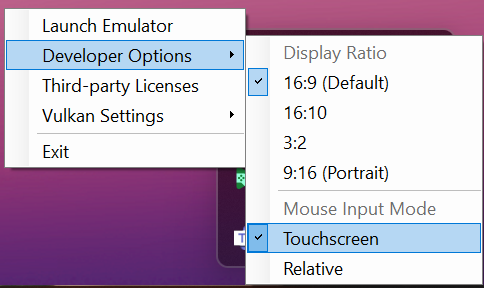
Di pengalaman pemain, yang mendeklarasikan bahwa game Anda menggunakan fitur android.hardware.type.pc akan otomatis beralih seperti yang saat ini diterapkan di ChromeOS.
<uses-feature
android:name="android.hardware.type.pc"
android:required="false" />
T: Mengapa login otomatis Layanan game Play v2 gagal di perangkat seluler?
J: Saat ini ada dua dependensi untuk Login Layanan game Play v2 agar berfungsi di perangkat: GMS Core dan Aplikasi Play Game.
Versi GMS Core harus lebih baru dari 21.30.xx. Untuk memeriksa versinya, gunakan perintah ini:
adb shell dumpsys package com.google.android.gms | grep -i -e "versionCode" -e "versionName" versionCode=213016046 minSdk=30 targetSdk=31 versionName=21.30.16 (150400-391784508) versionCode=202117048 minSdk=30 targetSdk=30 versionName=20.21.17 (150408-316502805)versionNamepertama adalah versi yang akan diperiksa. Update GMS Core harus otomatis dikirim ke perangkat Android. Harap beri tahu kami jika update belum dikirim.Versi aplikasi Google Play Game harus 2021.08.29094 dan yang lebih baru. Anda dapat memeriksanya dengan membuka Settings > Apps, memilih Aplikasi Play Game, lalu mencari nomor versi di bagian bawah halaman detail.
Perhatikan bahwa Anda tidak perlu lagi melakukan sideload aplikasi Play Game untuk menguji Layanan game Play v2 - versi yang diperlukan seharusnya tersedia sekarang di perangkat pengguna.
T: Dapatkah saya menggunakan Frame Pacing di Google Play Game di PC (atau "Mengapa game Unity saya error saat diluncurkan")?
J: Library Frame Pacing didukung di Google Play Game di PC, tetapi versi yang disertakan dengan game Unity saat ini menyebabkan error saat peluncuran. Jika Anda menggunakan mesin game Unity, cari opsi build "Optimize Frame Pacing" dan pastikan opsi tersebut dinonaktifkan.
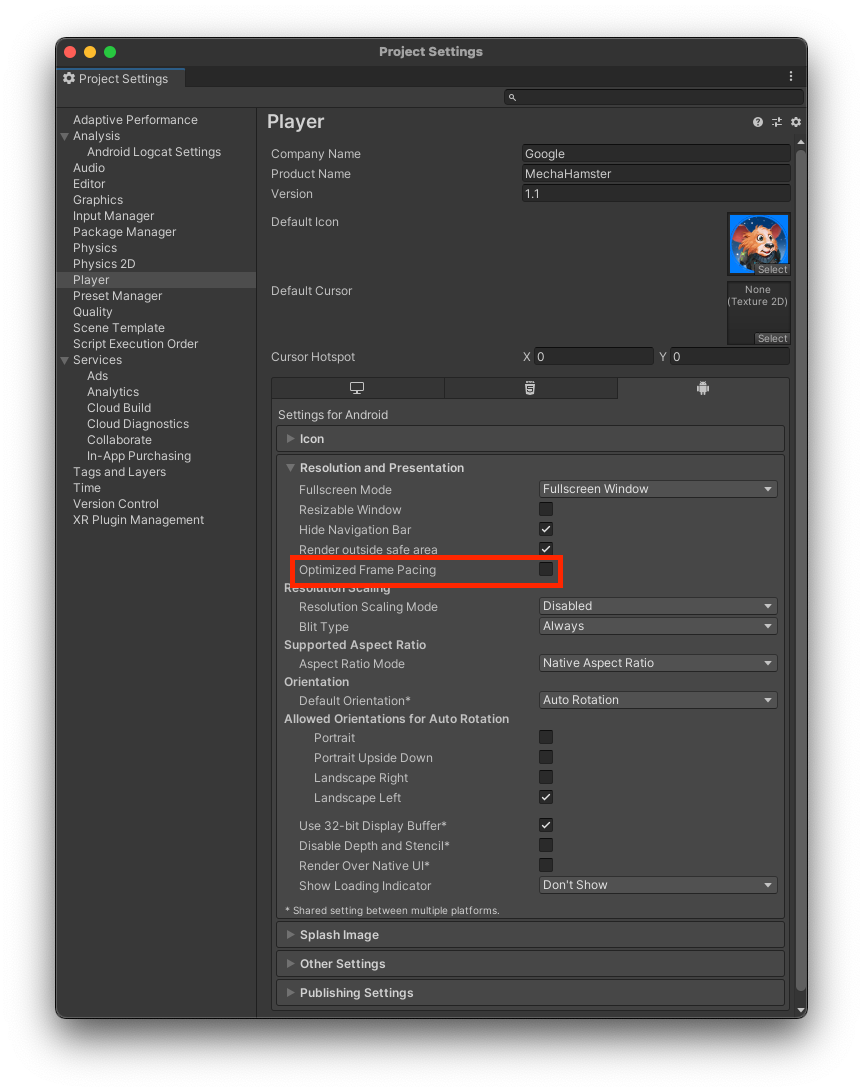
T: Dapatkah saya mengizinkan pemain mengupload gambar yang disimpan secara lokal dari Google Play Game di PC?
J: Saat ini, emulator tidak memiliki abstraksi sistem file lokal yang berguna
untuk memilih atau menggabungkan gambar yang disimpan di PC pemain. Jika saat ini Anda menggunakan
Intent.ACTION_PICK
yang digabungkan dengan
MediaStore.Images.Media,
Anda harus menghapus kode ini di build Google Play Game di PC untuk sekarang.
T: Dapatkah Anda menjalankan beberapa instance emulator, atau beberapa game di emulator sekaligus?
J: Emulator hanya mendukung pengoperasian satu instance emulator, dan hanya mendukung proses menjalankan satu game pada satu waktu. Emulator juga tidak mendukung pengoperasian beberapa instance game yang sama.
T: Dapatkan kami menggunakan notifikasi push untuk Google Play Game?
J: Karena Google Play Game menggunakan emulator, notifikasi push memiliki dukungan terbatas.
T: Dapatkah kami menggunakan iklan dalam game dengan Google Play Game di PC?
J: Ya. Hubungi jaringan iklan Anda untuk mengonfirmasi bahwa mereka mendukung Google Play Game di PC. Jika Anda adalah jaringan iklan, lihat Panduan Developer ini untuk mengetahui informasi selengkapnya tentang cara terbaik untuk mendukung Google Play Game di PC.
T: Bagaimana cara kami mendukung Google Play Game di PC sebagai jaringan iklan?
J: Lihat Panduan Developer ini untuk mengetahui cara terbaik jaringan iklan mendukung Google Play Game di PC.
T: Bagaimana cara menganalisis data Google Play Game di PC di Konsol Google Play?
J: Anda dapat mengetahui pelaporan Google Play Game di PC di Statistik, Vitals Android, dan Jangkauan & perangkat. Filter dengan Faktor bentuk, lalu pilih Google Play Game di PC untuk melihat data di platform.

